如何在 iPhone 或 iPad 上重命名照片、視頻、文檔和文件
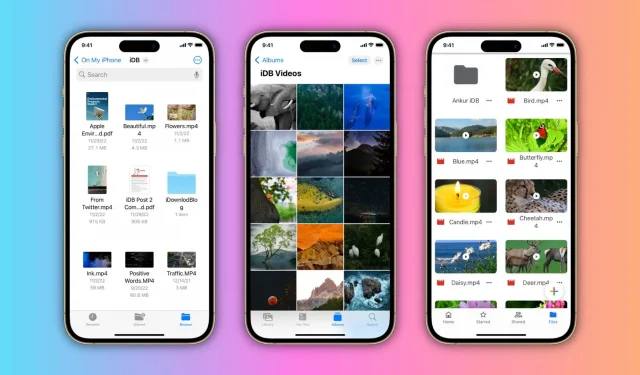
在本指南中,我們將向您展示如何在 iPhone 和 iPad 上重命名 PDF 文檔、Word 文檔、照片、視頻或任何其他文件或文檔。
在“文件”應用程序中
這可能是在 iPhone 上重命名任何類型文件的最佳選擇。只要您可以將其保存在“文件”應用程序中,就可以直接從那裡重命名。但當然,要使其發揮作用,您首先需要將文件移動到“文件”應用程序。文件位於“文件”應用程序中後,您可以按照以下簡單步驟操作。
- 點擊並按住文件或文件夾,然後從菜單中選擇“重命名”。
- 輸入新名稱,然後按鍵盤上的“完成”。
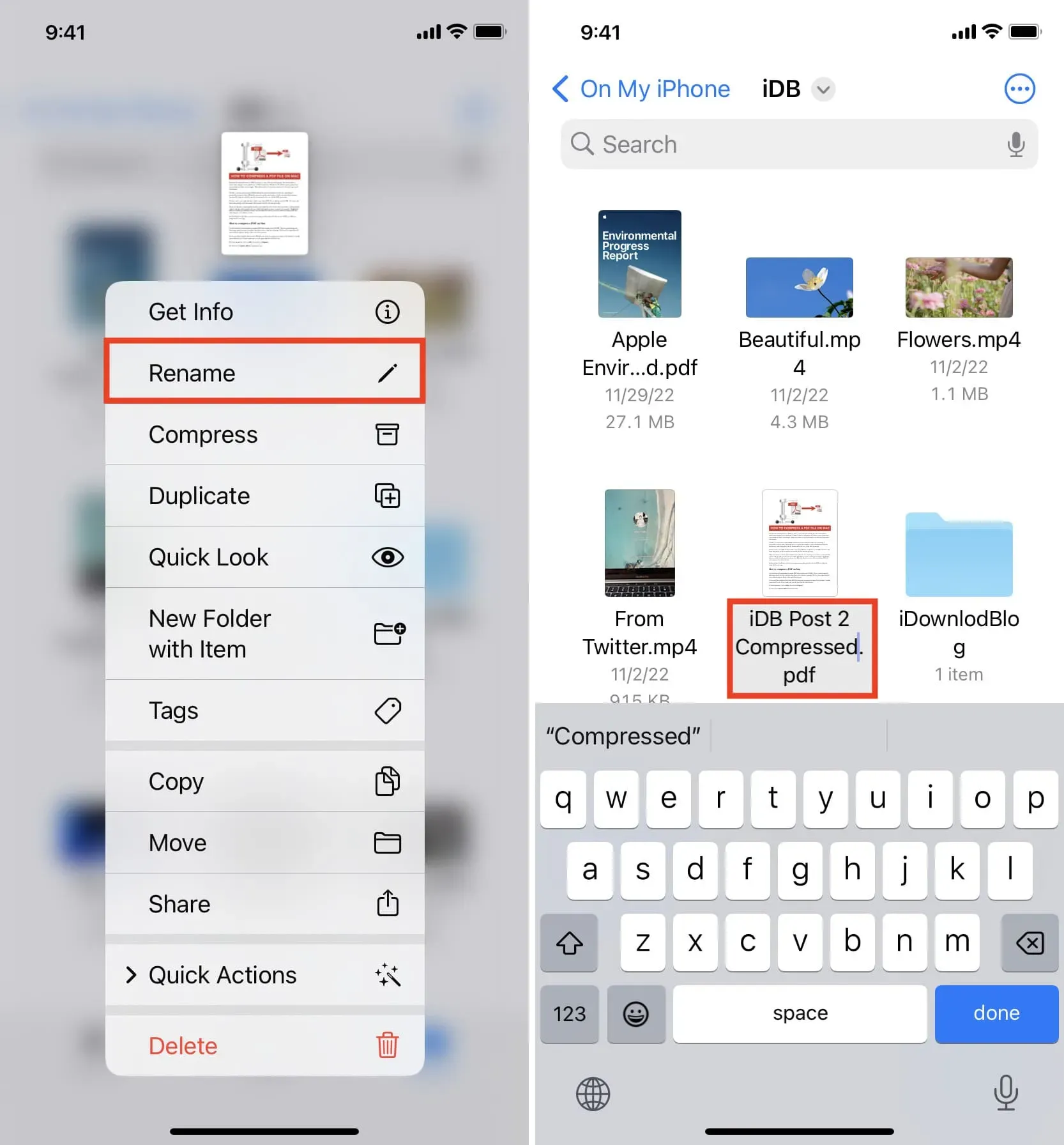
提示:在圖標視圖中,觸摸當前文件的名稱即可立即開始編輯。
在 Google 雲端硬盤中
- 在 Google 雲端硬盤應用中找到您要重命名的文件或文件夾。
- 點擊旁邊帶有三個點的圖標,然後選擇重命名。
- 輸入新名稱並單擊“重命名”。
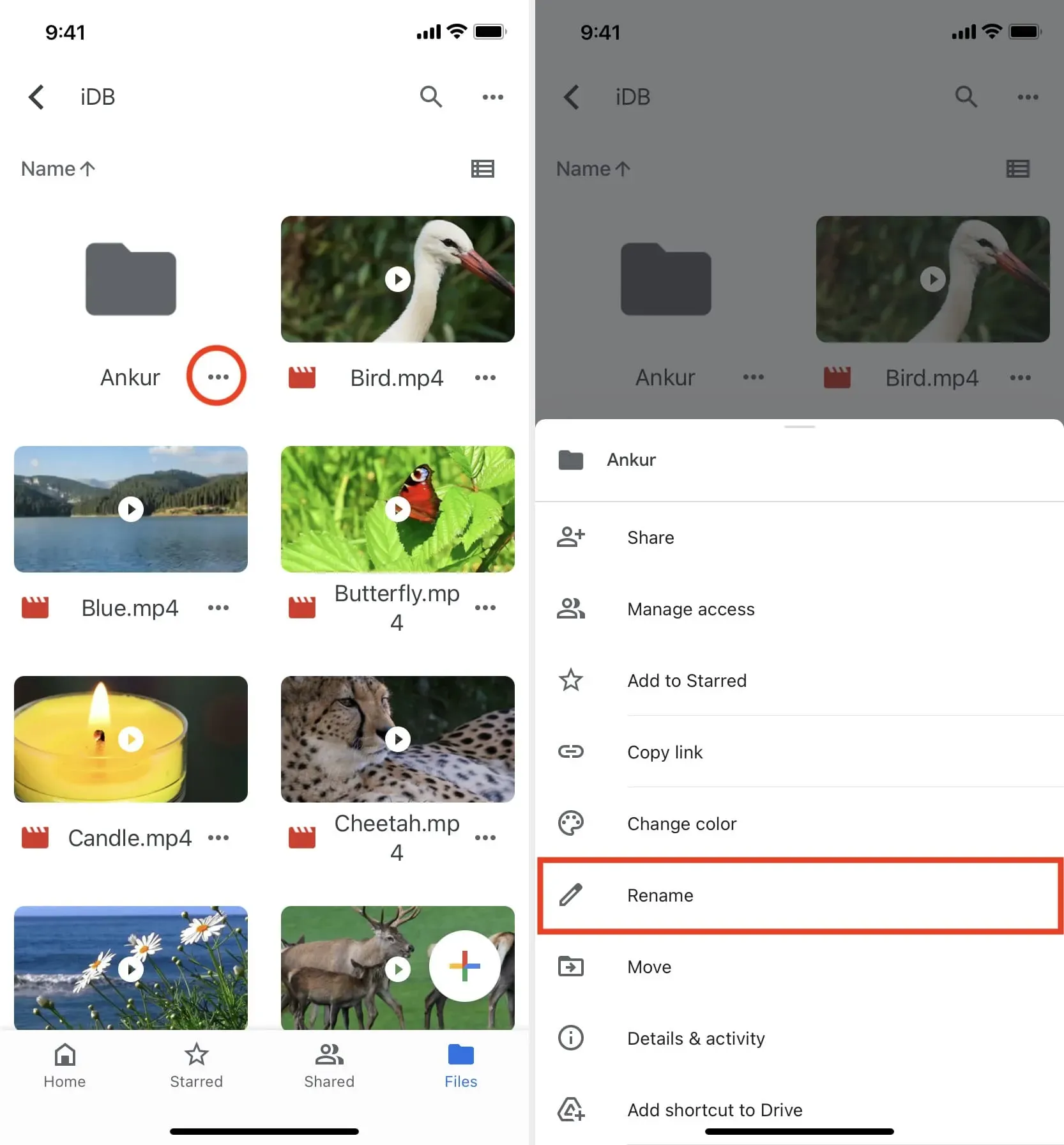
建議。您可以在 Apple 文件應用程序中顯示 Google Drive、Dropbox、OneDrive 或其他類似的存儲解決方案。然後,在“文件”應用程序中照常重命名它們。
Dropbox
- 轉到 Dropbox 應用中的“文件”部分。
- 找到媒體或文檔,然後點擊旁邊帶有三個點的圖標。
- 從菜單中選擇“重命名”。
- 輸入新名稱並單擊右上角的“重命名”,或單擊 iOS 鍵盤上的“完成”。
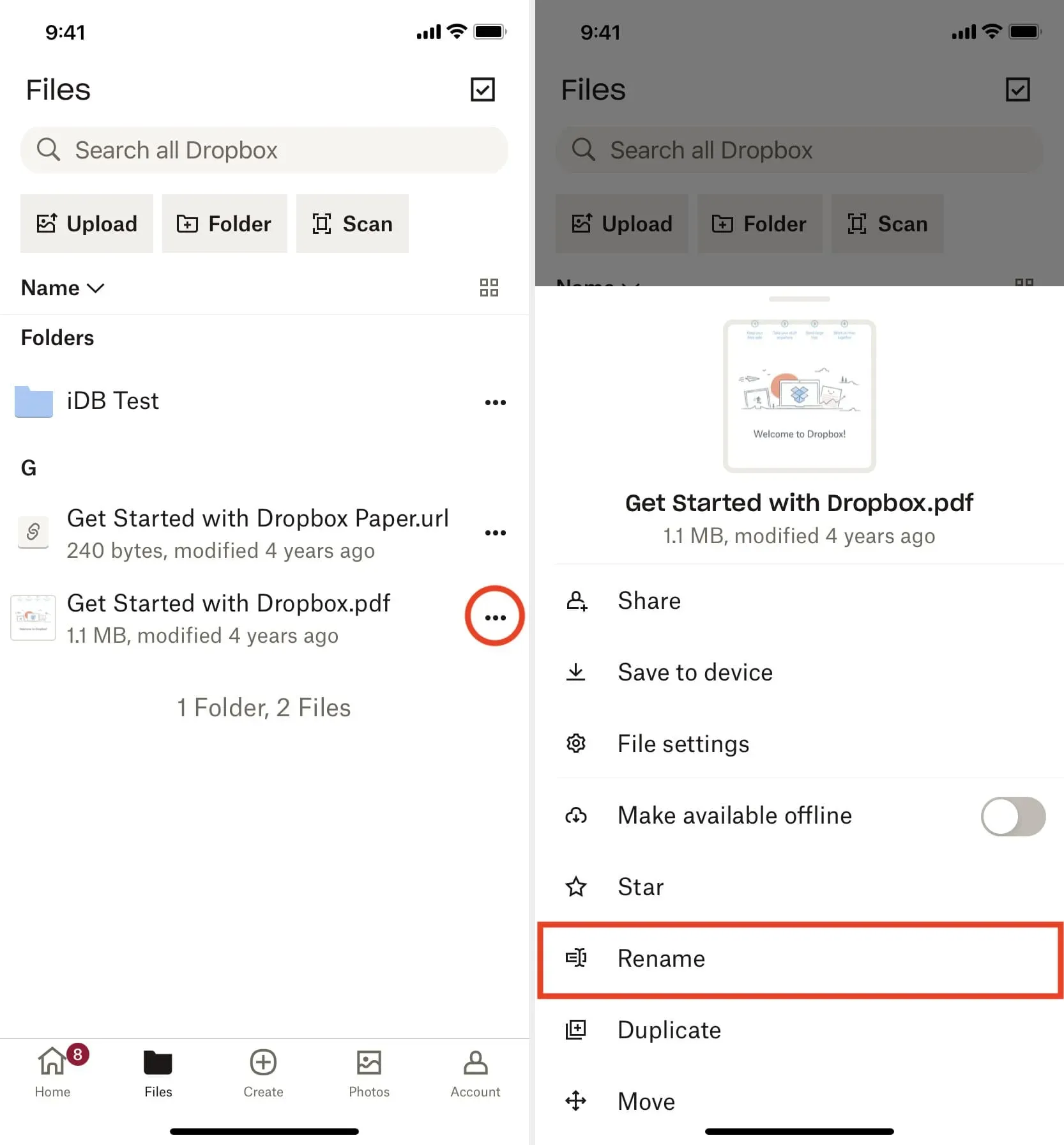
在 OneDrive 中
- 在 Microsoft OneDrive 應用中找到要重命名的文件。
- 點擊文件或文件夾旁邊的三點圖標,然後選擇重命名此文件/文件夾。
- 輸入新名稱並單擊完成。
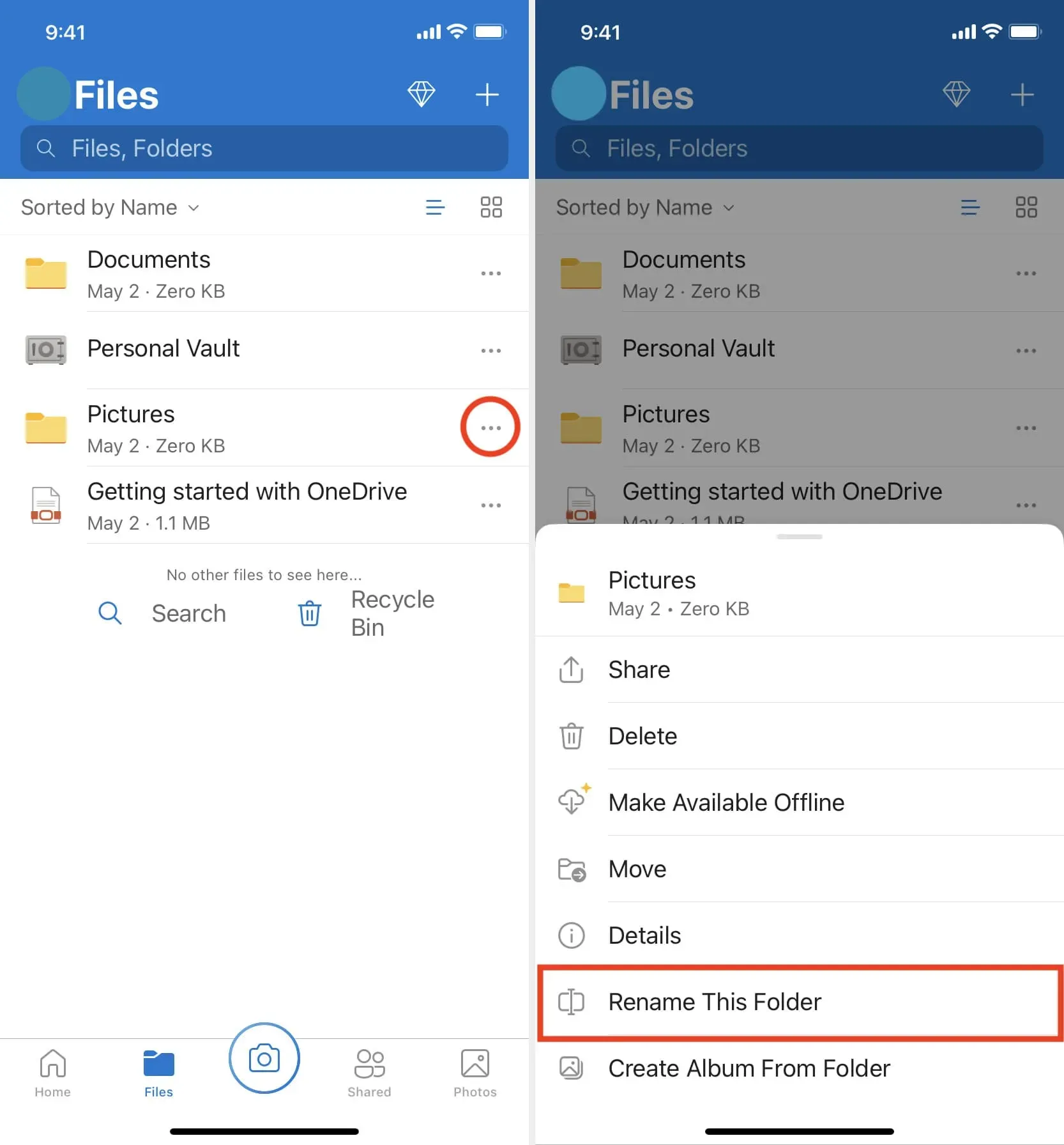
在文檔應用程序中
Documents 是一款適用於 iPhone 和 iPad 的流行媒體管理應用程序。以下是如何重命名此應用程序內的文件:
- 在應用程序內找到該文件,單擊當前文件名下方的三點按鈕,然後選擇“重命名”。您也可以點擊右上角“更多”圖標>“選擇”>選擇文件,然後點擊“重命名”。
- 更改文件名並單擊完成。
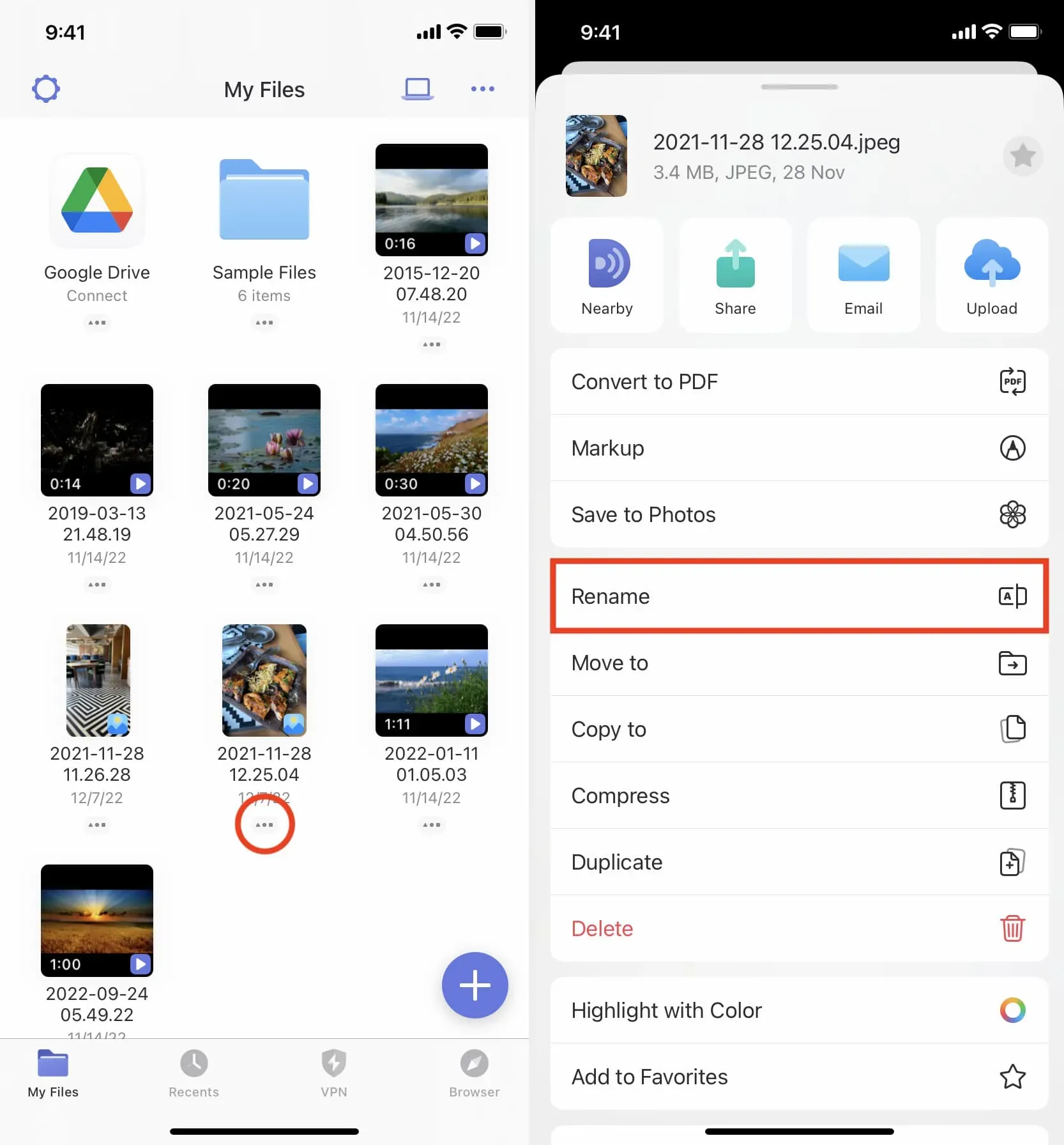
在音樂應用程序中
您無法在 iPhone 或 iPad 上的“音樂”應用中重命名歌曲、專輯或藝術家。但是,您可以更改您創建的播放列表的名稱(下圖)。此外,您還可以在 Mac 或 PC 上重命名本地歌曲並將其同步到 iPhone 或 iPad,這將反映新名稱。
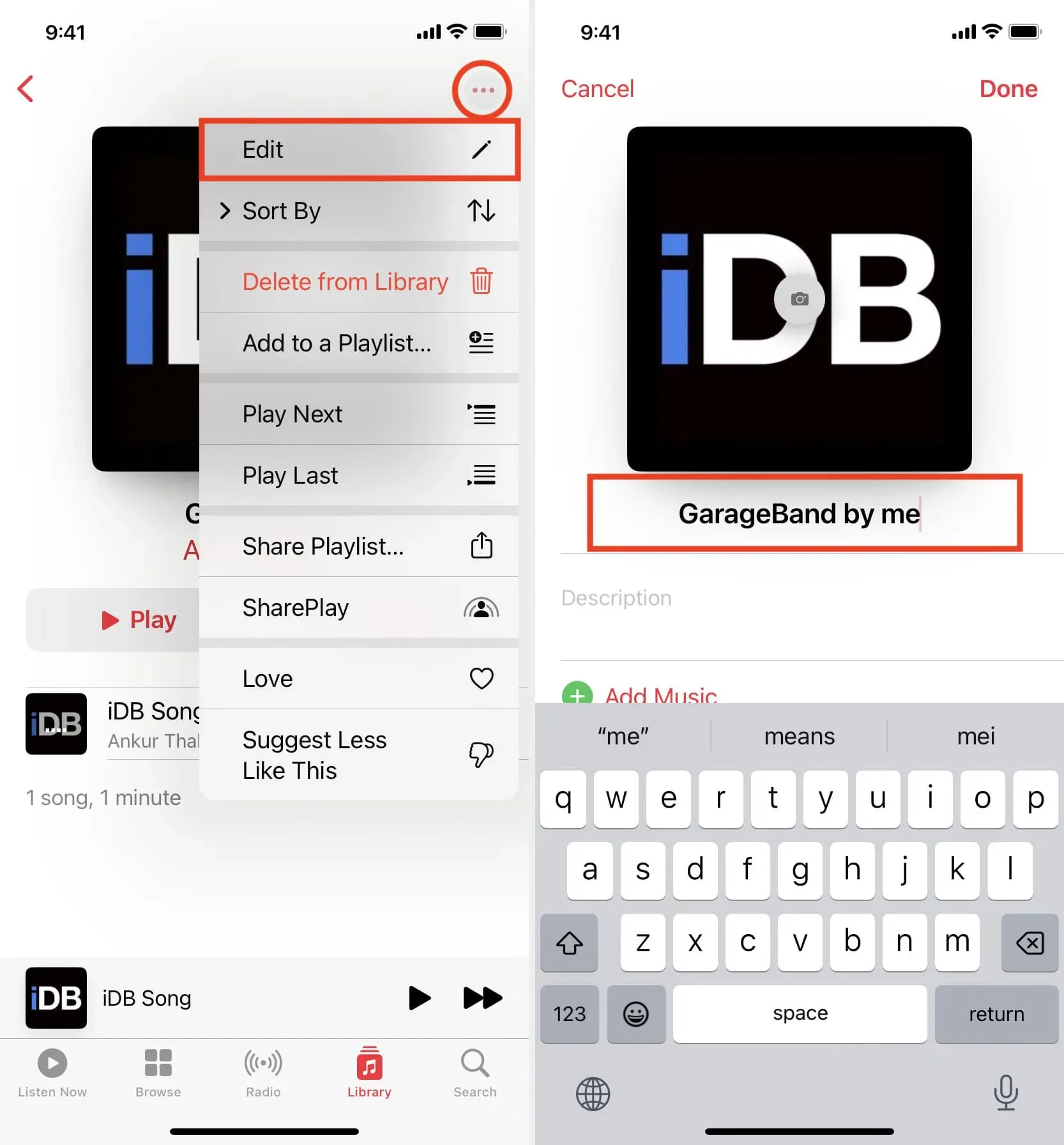
在照片應用程序中
iPhone 或 iPad 上的照片應用程序不提供更改圖片和視頻名稱的內置方法。為此,您需要使用計算機或將圖像移動到 iPhone 的文件、文檔或其他支持重命名的應用程序。設置所需名稱後,您可以將圖像保存回照片應用程序。
但是,如果您在 iPhone 照片應用程序中重命名圖片和視頻的唯一動機是通過名稱快速找到它們,那麼這個隱藏功能將幫助您:
- 在“照片”應用中打開圖像或視頻。
- 向上滑動或點擊信息圖標 ⓘ。
- 您將看到“添加簽名”文本字段。輸入您要為此媒體文件指定的名稱,然後單擊“完成”。
- 從現在開始,每當您在 iPhone 照片應用程序中搜索該名稱時,它都會向您顯示該圖像或視頻。
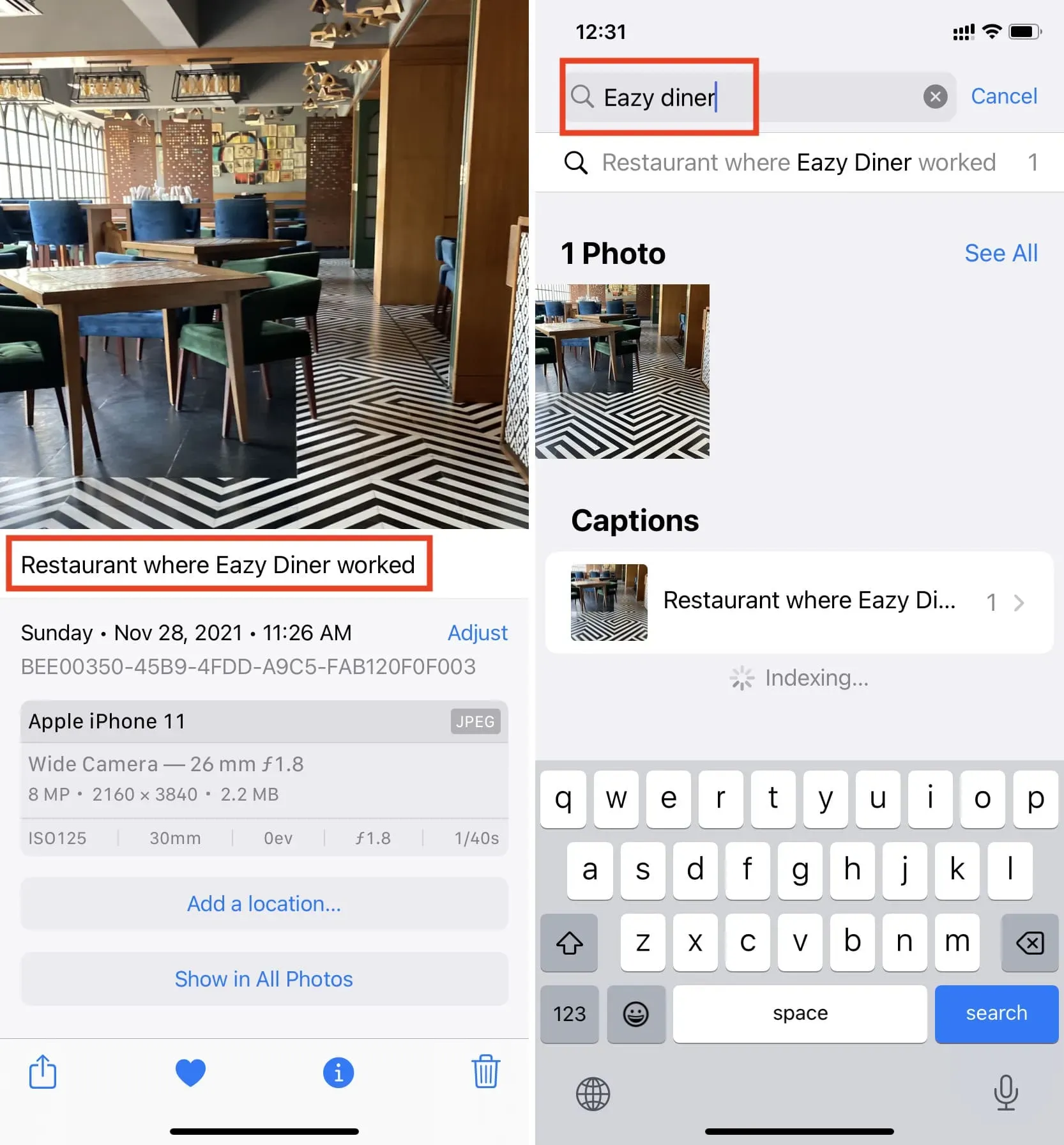
請注意,您的 iPhone 可能需要幾分鐘的時間來索引此新信息,這可能會導致無法立即使用您剛剛添加的新簽名來搜索該文件。
在郵件應用程序中
您可以在將電子郵件中收到的附件保存在“文件”應用程序中時對其進行重命名。就是這樣:
- 點擊並按住電子郵件中的文件,然後選擇保存到文件。您還可以打開附件並單擊共享圖標 > 保存到文件。
- 更改屏幕底部的文件名,然後單擊“保存”。
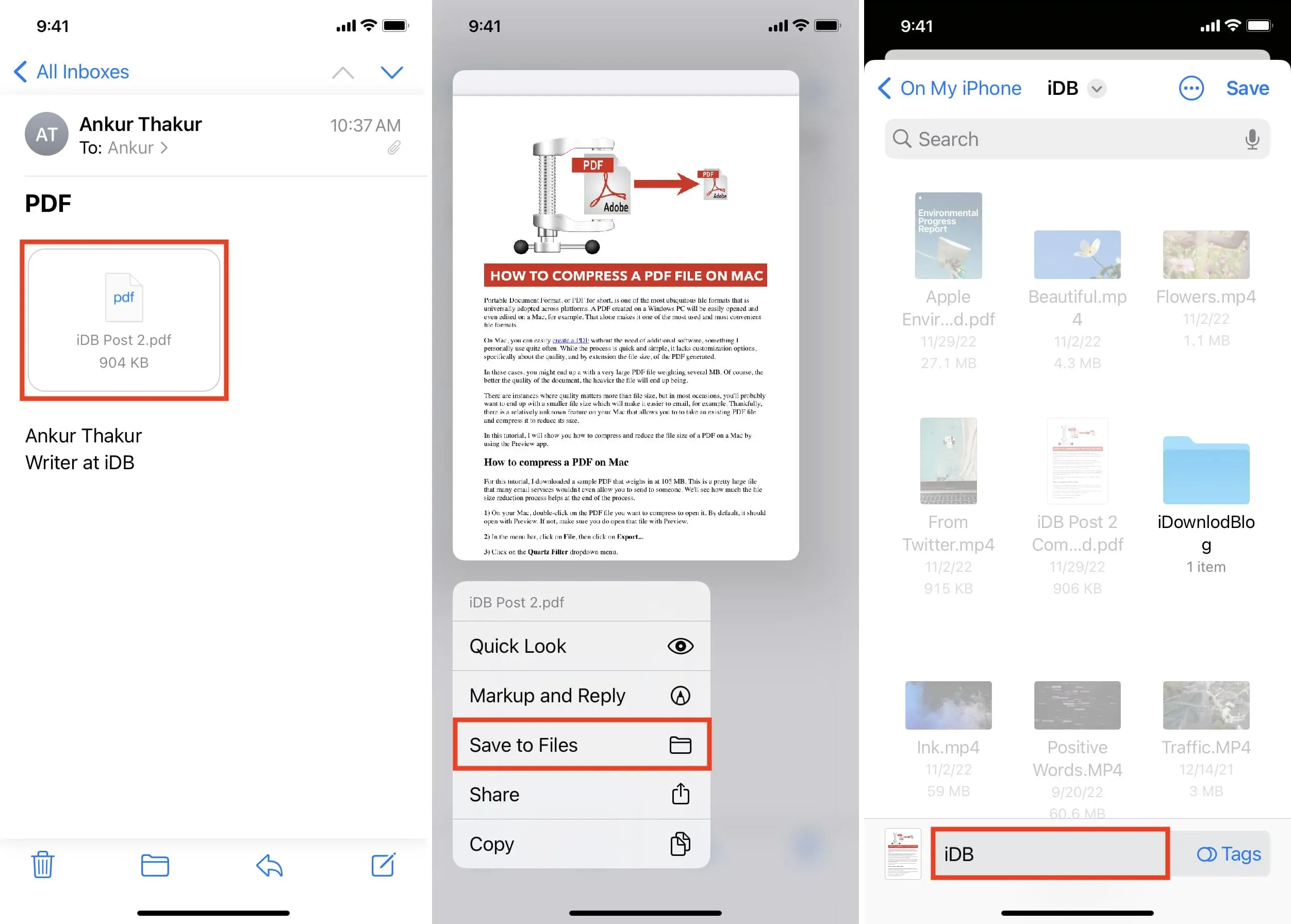
在 iWork 應用程序中(Numbers、Keynote、Pages)
當您打開 Numbers、Keynote 和 Pages 時,您將看到“瀏覽”部分,它基本上是“文件”應用程序的擴展。要重命名電子表格、演示文稿或文檔,只需按住文件並選擇重命名即可。
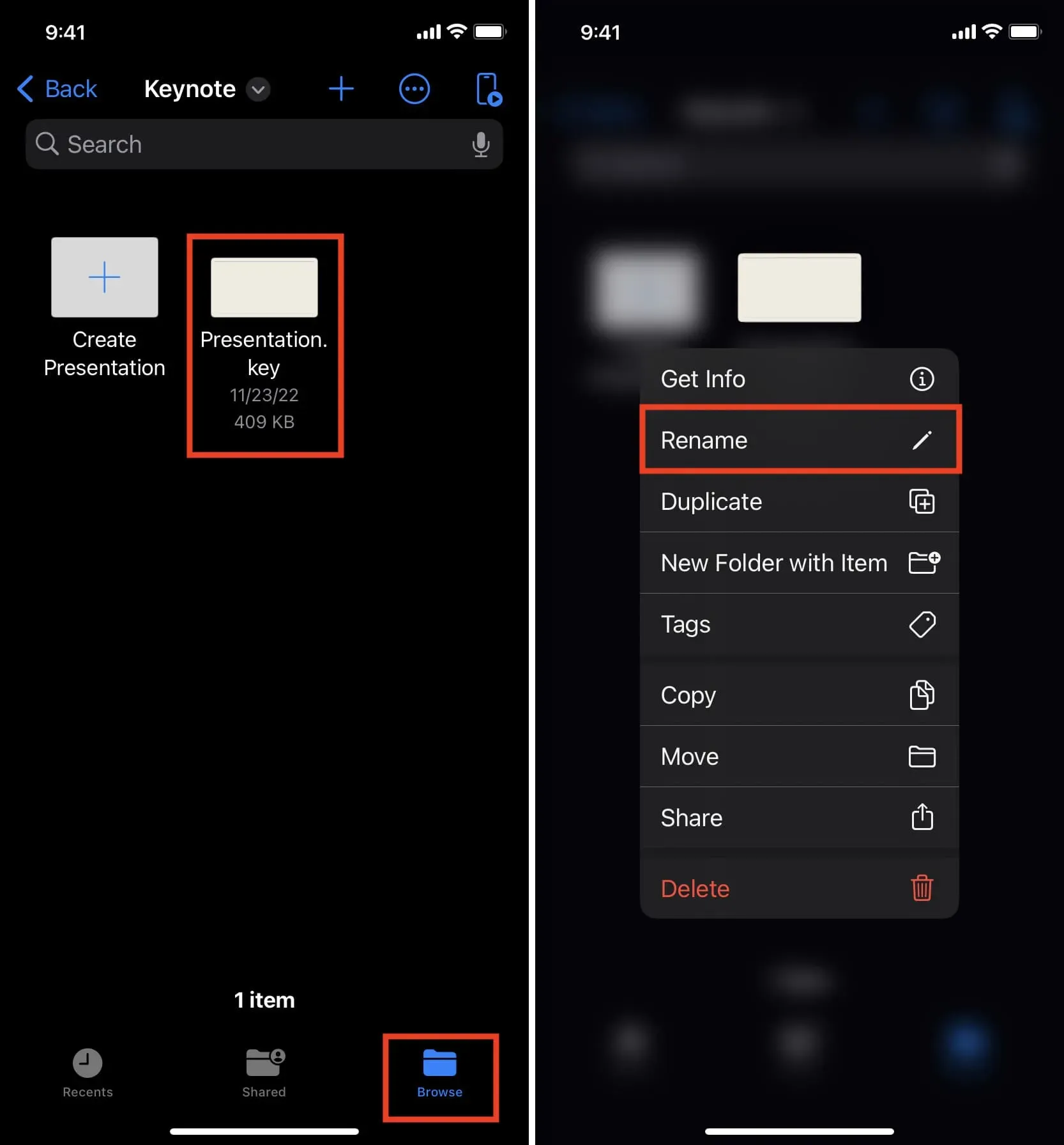
在谷歌文檔中
- 打開文檔應用程序,您應該會在此處看到您的文件。
- 點擊三點圖標並選擇重命名。
- 輸入新名稱並單擊“重命名”。
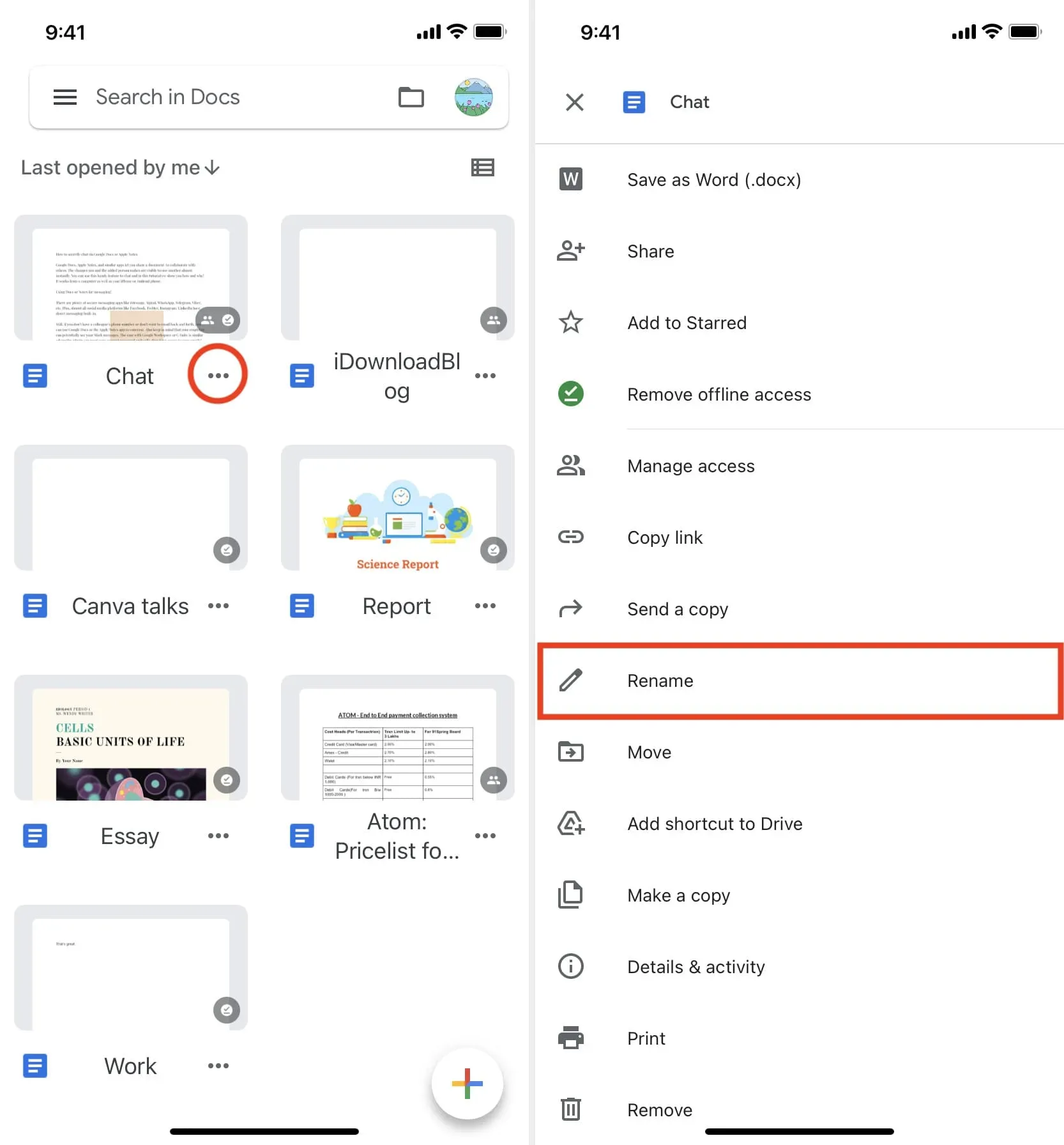
在圖書應用程序中
您無法重命名從書店下載的書籍。但是,如果您已將 PDF 添加到圖書應用程序,則可以輕鬆重命名它們:
- 打開圖書應用程序並點擊圖書館。
- 點擊 PDF 文件下方的三點圖標,然後選擇重命名。
- 輸入新名稱並點擊重命名。
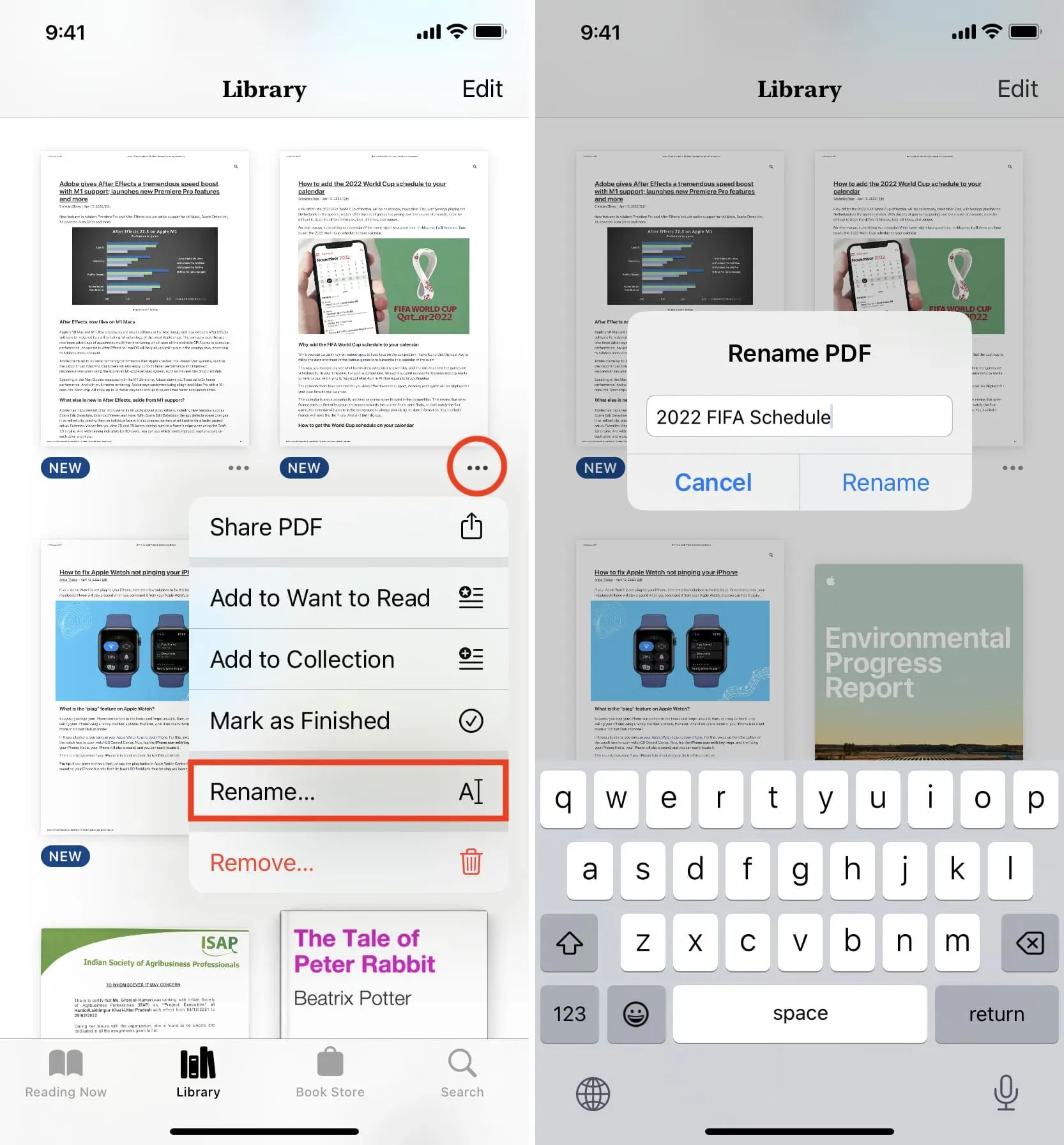
在畫布上
在 iPhone 上編輯 Canva 項目非常簡單:
- 只需打開應用程序,然後點擊“主頁”或“項目”選項卡上顯示的項目的三點圖標即可。
- 點擊鉛筆圖標並添加新名稱。
- 單擊“完成”保存您的更改。
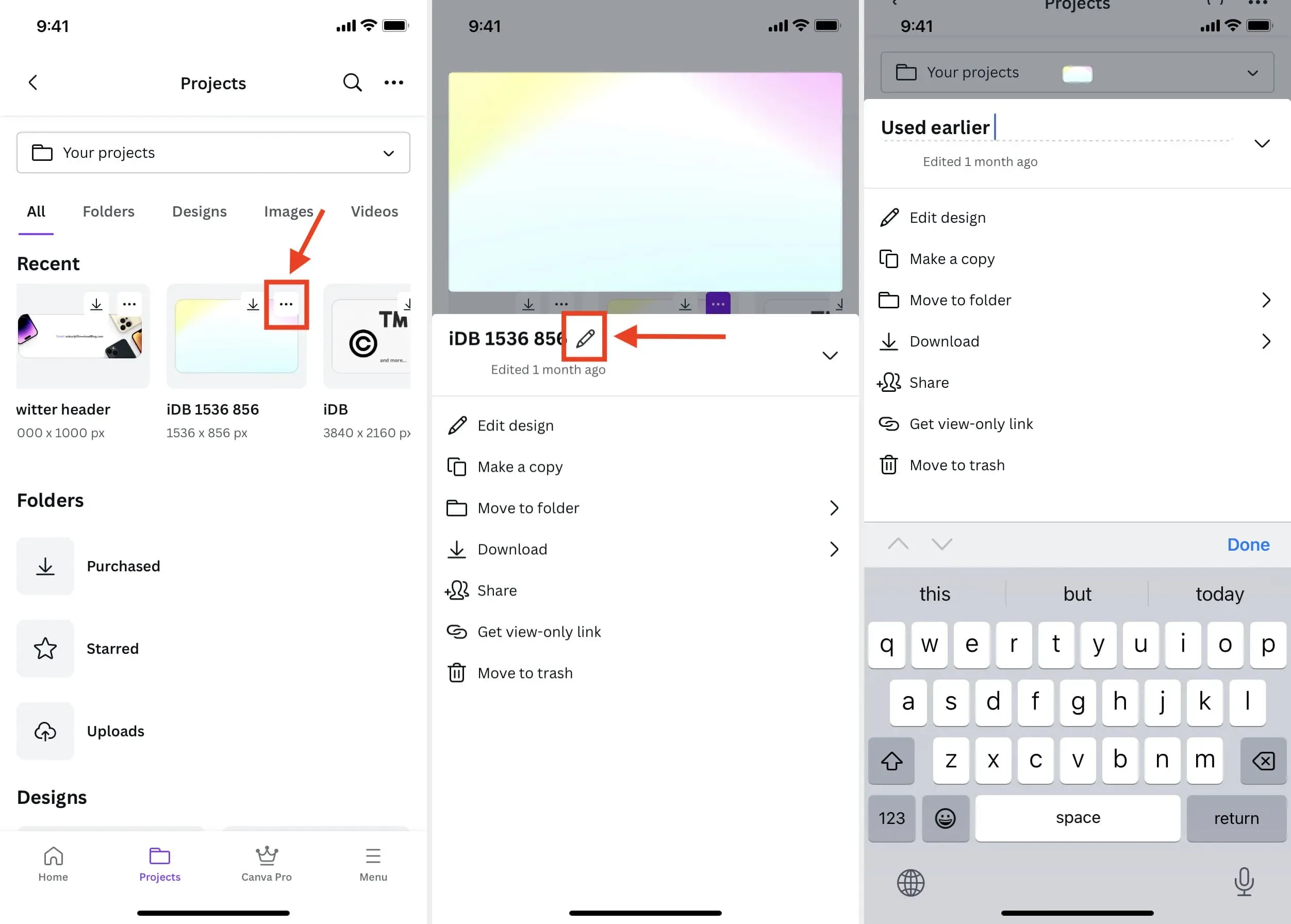
在其他應用中
最後,如果您需要在任何其他 iOS 應用程序中重命名文件,過程應該類似。只需找到圖標即可打開菜單,然後從那裡選擇更改名稱的選項。



發佈留言